時間:2017-02-13 來源:互聯網 瀏覽量:
如果公司購買的打印機不帶網絡打印功能,但又想能讓辦公室裏的所有人都能共享這一台打印機,那麼就要把打印機設置成共享好解決這一問題。那麼w7電腦共享打印機怎麼設置?接下來跟著小編一起來看下詳細的操作步驟。
w7共享打印機的設置方法:
1、打開控製麵板,點擊用戶帳戶和家庭安全-用戶帳戶-管理其他帳戶,雙擊打開Guest來賓帳戶,將其設置為“啟用”,如圖所示:
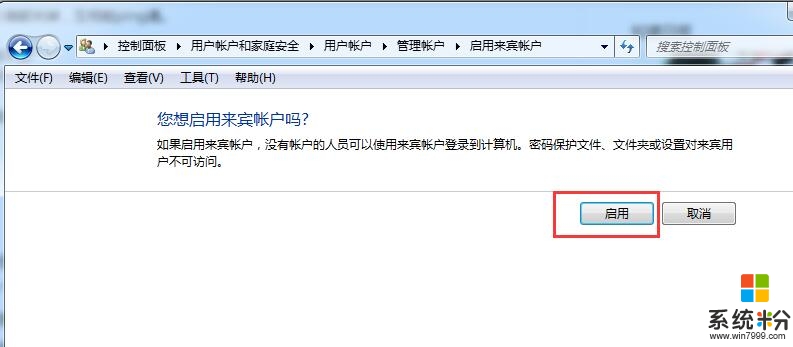
2、在“設備和打印機”裏開啟打印機共享,如圖所示:

3、然後右擊桌麵右下角網絡圖標,選擇“打開網絡和共享中心-更改高級共享設置”,如圖所示:
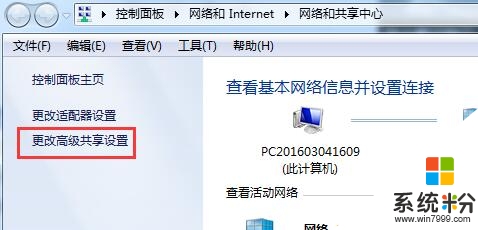
4、分別展開“家庭或工作”和“公用”兩項,將除了“密碼保護的共享”選擇關閉外,其他全部設置為啟用,點擊“保存修改”,如圖所示:
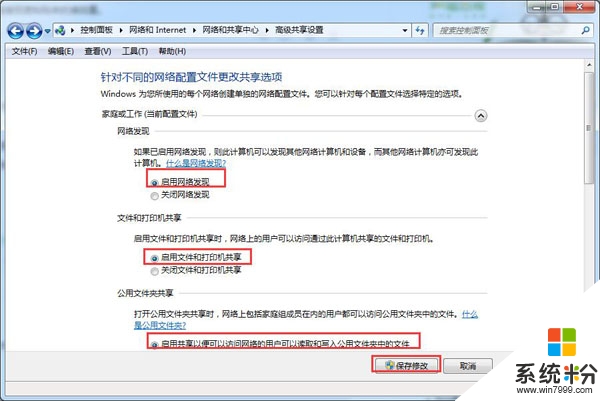
5、同樣的方式,設置其他win7電腦,最後打開網絡就可以看到局域網內的所有電腦,雙擊打開就可以找到共享的打印機了。
w7電腦共享打印機怎麼設置如上所述,出現同樣情況的用戶不妨參考文中步驟進行操作,希望這篇分享能對大家有所幫助。更多關於電腦係統下載後使用的技巧,歡迎大家上係統粉官網查看。